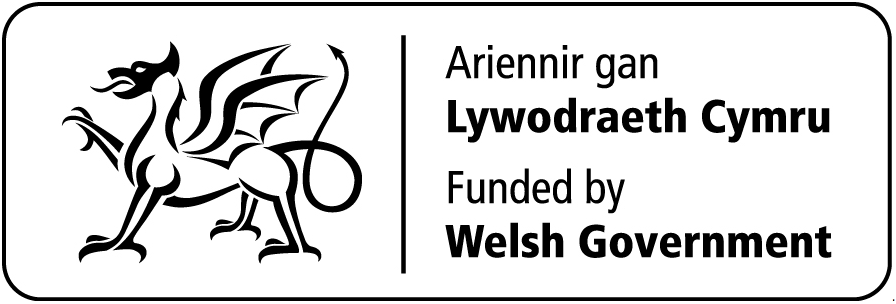Mae e-bost yn ffordd dda o roi gwybodaeth i eraill yn gyflym ac yn hwylus. Dim ond drwy gyffwrdd botwm rydych chi’n gallu anfon negeseuon at y teulu ac at ffrindiau a chadw mewn cysylltiad ni waeth lle rydych chi yn y byd.
Mae'r camau canlynol yn dangos ichi sut mae anfon e-bost gan ddefnyddio cyfrif "Gmail". Ond, mae llawer o raglenni a chyfrifon e-bost yn defnyddio proses debyg ar gyfer creu ac anfon neges newydd.
Bydd angen y canlynol arnoch chi:
- cyfrifiadur â chysylltiad gweithredol â’r rhyngrwyd
- cyfrif e-bost sydd wedi’i sefydlu ac sy’n barod i anfon a derbyn negeseuon e-bost.
Dilynwch y camau hyn i anfon e-bost
Cam 1: Mewngofnodwch i'ch cyfrif "Gmail" er mwyn bod ar ddangosfwrdd (prif dudalen) eich cyfrif post.
Cam 2: Cliciwch Compose.
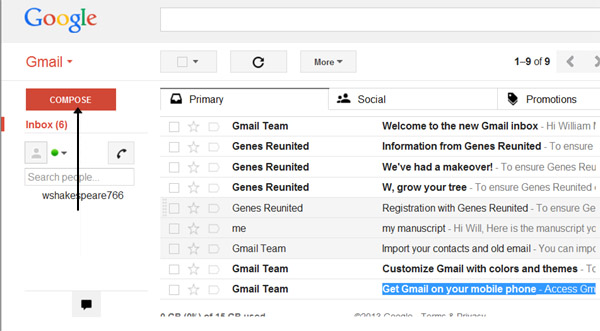
Cam 3: Bydd e-bost gwag newydd yn agor. Yn y blwch ‘To’ teipiwch gyfeiriad e-bost y sawl sydd i dderbyn y neges.
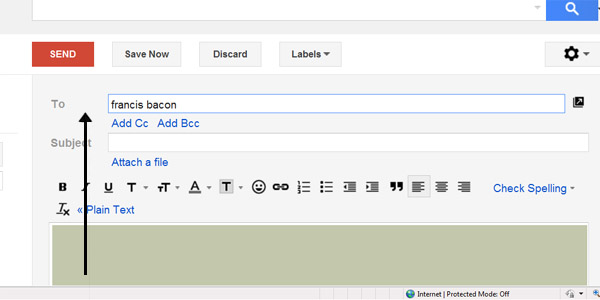
Cam 4: Efallai y byddwch am gynnwys eraill yn eich e-bost er mwyn iddynt hwythau gael y wybodaeth. Gallwch wneud hyn drwy glicio ar Cc neu Bcc, a fydd yn agor maes arall. Ystyr ‘Cc’ yw ‘carbon copy' ac ystyr ‘Bcc’ yw ‘blind carbon copy’. Drwy ychwanegu cyfeiriad e-bost at y maes ‘Cc’, bydd y person hwnnw’n cael copi o'r e-bost, a bydd pawb arall sy’n cael yr e-bost yn gweld ei gyfeiriad e-bost. Os bydd cyfeiriad e-bost yn cael ei roi yn y maes ‘Bcc’, bydd y person yn cael copi o’r e-bost, ond ni fydd neb arall sy’n cael yr e-bost yn gweld y cyfeiriad hwnnw.
Os byddwch yn anfon yr un e-bost at lawer o bobl, mae'n syniad da rhoi’r holl gyfeiriadau e-bost yn y maes 'Bcc' i gadw'ch 'rhestr bostio' yn gyfrinachol. Drwy wneud hyn, does dim modd i sbamiwr neu haciwr gael gafael arni.
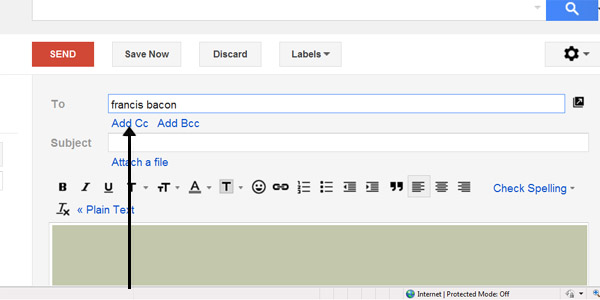
Cam 5: Mae'r maes pwnc (subject) yn eich galluogi chi i roi syniad o destun eich e-bost i'r sawl a fydd yn derbyn y neges, fel pennawd. Does dim rhaid rhoi dim yn y maes pwnc. Ond mae'n gallu bod yn ddefnyddiol pan fyddwch chi eisiau edrych ar negeseuon a'u didoli.
Cam 6: Gallwch fformatio testun e-bost yn yr un ffordd â thestun mewn dogfen word. Gallwch newid maint, lliw ac arddull y ffont gan ddefnyddio'r eiconau fformatio. Gallwch hefyd greu pwyntiau bwled a gwirio'ch sillafu yn eich e-bost. Dewiswch y fformatio rydych am ei ddefnyddio o'r ddewislen sy'n cael ei dangos.
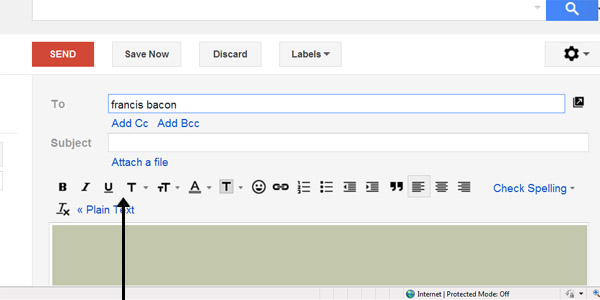
Cam 7: Teipiwch eich neges yn mhrif faes eich e-bost.
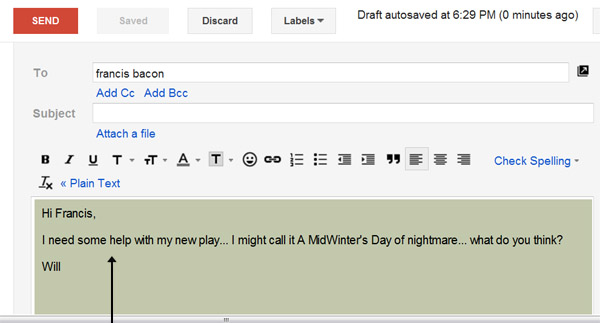
Cam 8: Unwaith y byddwch chi’n fodlon â'ch e-bost, cliciwch ar Send.
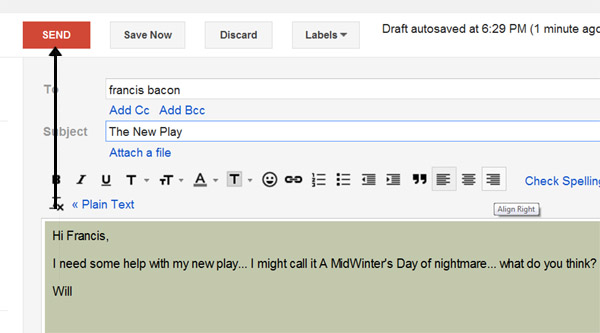
Cam 9: Bydd yr e-bost yr ydych wedi’i hanfon yn cael ei storio yn y ffolder ‘Sent Mail’ ar ddangosfwrdd eich cyfrif "Gmail". Efallai y bydd angen ichi symud pwyntydd eich llygoden dros ddolen y ffolder Inbox i weld y ffolderi eraill.
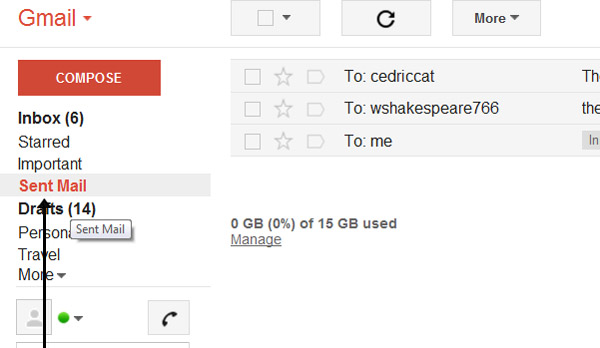
Cam 10: Efallai y byddwch yn cychwyn ysgrifennu neges e-bost ond wedyn yn penderfynu ei gadael am ychydig yn hytrach na’i hanfon yn syth. Cliciwch ar Save Now ar frig yr e-bost i gadw’r neges e-bost nad ydych wedi’i gorffen yn eich ffolder ‘Drafts’. Pan fyddwch yn barod i anfon y neges, gallwch ei chael yn ôl o'r ffolder 'Drafts' drwy glicio ar Drafts ac wedyn clicio ar yr eitem cywir yn rhestr y ffolder 'Drafts'. Gorffennwch ysgrifennu’r e-bost ac wedyn clicio ar Send fel arfer.
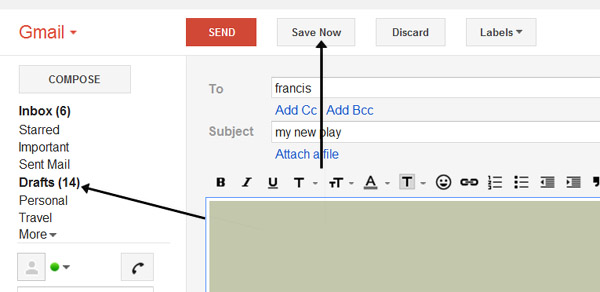
Mae Karen Maxwell yn diwtor gyda Digital Unite ac yn asesydd/hyfforddwr ym maes hygyrchedd cyfrifiaduron.